未能創建視頻預覽 請檢查設備連接的解決辦法(2)
不知道大家有沒有遇到這樣的情況,當打開攝像頭的時候提示未能創建視頻預覽,請檢查請檢查設備連接提示,對于這種攝像頭問題經常有網友問到,但很多朋友都不知道提示未能創建視頻預覽怎么回事?更不知道該如何排除故障,下面本文為大家介紹一些思路,希望對...
如果以上步驟檢查未發現問題,那么就該進入到最關鍵的一項了,攝像頭相關組件的修復了,很多時候可能大家安裝了諸如某顯卡驅動、或者安裝了某軟件之后導致攝像頭故障,提示未能創建視頻預覽,那么使用以下修復方法一般均可以得到解決。
⒈點擊“開始”菜單—>選擇“運行”—>在運行中輸入“cmd”,點擊確定打開命令提示符。
⒉:在cmd命令提示符中輸入regsvr32 Quartz.dll,按下回車鍵確認,之后系統會提示“Quartz.dll中的DLLRegisterServer成功”,暫時不要關閉cmd命令窗口,繼續第3步;
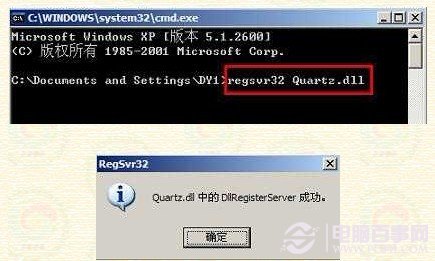
修復攝像頭相關的regsvr32 Quartz.dll組件
⒊再在cmd命令提示符中輸入regsvr32 Proppage.dll,按下回車鍵確認,之后系統會提示“Proppage.dll中的DLLRegisterServer成功”,依然不要關閉cmd命令窗口,繼續第四步;
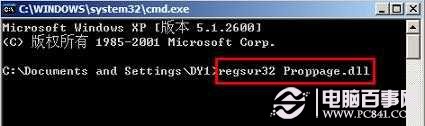
修復regsvr32 Proppage.dll組件
⒋同樣的再次在cmd命令框中輸入regsvr32 directSpy.dll按下回車鍵確認,之后系統提示“directSpy.dll中的DLLRegisterServer成功”,之后cmd操作就結束,我們可以關閉cmd命令窗口了;
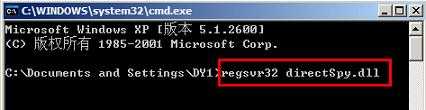
修復regsvr32 directSpy.dll組件
提示:如果系統提示“LoadLibrary("Proppage.dll")失敗-找不到指定的模塊”,說明Proppage.dll文件丟失或不存在,請百度搜索“Proppage.dll下載”,將下載到的“Proppage.dll”文件放到C:/windows/system32目錄下,重新執行第三步。
第四步:仍然是在cmd中輸入“regsvr32 directSpy.dll”(不含引號),按下回車鍵,系統提示“directSpy.dll中的DLLRegisterServer成功”,最后關閉cmd窗口;
⒌檢查是否開啟了硬件加速,如果開啟看硬件加速,可能會占用攝像頭程序,因此需要關閉硬件加速,方法為:在桌面空白的地方點擊鼠標右鍵——>選擇“屬性”—— >彈出“顯示屬性”窗口后切換到“設置”選項卡中——>點擊右下方的“高級”——>在點擊“疑難解答”選項卡——>向左拉滑動條,將中間的“硬件加速(H)”調整為“無”——>點擊確定退出;

關閉顯卡硬件加速
以上步驟完成之后,重新啟動電腦,之后一般可以解決攝像頭打不開提示,未能創建視頻預覽,請檢查請檢查設備連接的問題。遇到此類故障的朋友不妨參考下。
相關推薦閱讀:攝像頭黑屏怎么辦 各種攝像頭不能用的解決方法
-
無相關信息

